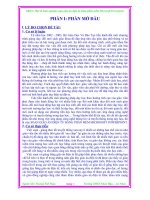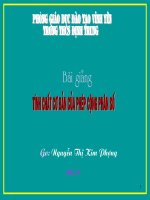chuyên đề một số kỹ năng soan giao án điên tử
Bạn đang xem bản rút gọn của tài liệu. Xem và tải ngay bản đầy đủ của tài liệu tại đây (4.93 MB, 34 trang )
Chuyên đề: Một số kỹ năng soạn giáo án điện tử
CHUYÊN ĐỀ
MỘT SỐ KỸ NĂNG SOẠN GIÁO ÁN ĐIỆN TỬ
I. CƠ SỞ THỰC TIỄN:
Sự phát triển của công nghệ thông tin nói riêng và khoa học công nghệ nói
chung đang tác động mạnh mẽ vào sự phát triển mọi mặt của đời sống xã hội.
Để đáp ứng được sự phát triển chung và nhu cầu thực tế của xã hội thì việc vận
dụng công nghệ thông tin và các trang thiết bị hiện đại vào dạy học là hết sức
cần thiết, giúp cho giáo viên truyền tải kiến thức nhanh nhất tới trẻ và luôn luôn
được cập nhật thông tin một cách chính xác, hiệu quả.
Nằm trong hệ thống giáo dục quốc dân, ngành giáo dục THCS là mắt xích đầu
tiên trong việc thực hiện nhiệm vụ đào tạo nguồn nhân lực và đẩy mạnh ứng
dụng Công nghệ thông tin vào trong giảng dạy. Hiện nay các trường THCS, có
điều kiện đầu tư, trang bị tivi, đầu video, xây dựng phòng đa năng với hệ thống
máy tính, nối mạng Internet tạo điều kiện cho giáo viên ứng dụng Công nghệ
thông tin vào trong giảng dạy. Công nghệ thông tin phát triển đã mở ra những
hướng đi mới cho ngành giáo dục trong việc đổi mới phương pháp và hình thức
dạy để nâng cao chất lượng giảng dạy.
Trên thực tế, có những bài giảng nội dung kiến thức khó đòi hỏi phải có hình
ảnh trực quan sinh động và chính xác, giáo viên thì việc khai thác các tư liệu,
phim ảnh trên Internet là một thành tựu có tính đột phá của nhân loại, là một
công cụ vô cùng hiệu quả cho việc khai thác tư liệu hình ảnh, nội dung, tư liệu
bài giảng giới thiệu cho trẻ mang tính chân thực, phong phú. Trong bài giảng
điện tử trẻ có thể làm quen với những hiện tượng tự nhiên, về thế giới xung
quanh,thực tế. Thông qua những giờ học có áp dụng công nghệ thông tin và sử
dụng các bài giảng điện tử, những hình ảnh đẹp, sống động được chuyển tới HS
một cách nhẹ nhàng góp phần hình thành cho trẻ nhận thức về cái đẹp, biết yêu
cái đẹp, mong muốn tạo ra cái đẹp trong cuộc sống và những kỹ năng sống cần
thiết đối với lứa THCS. Để đáp ứng được những yêu cầu trên, đòi hỏi mỗi giáo
viên không ngừng nâng cao kiến thức, dành thời gian nghiên cứu các phần mềm
ứng dụng để từ đó tìm ra các giải pháp để ứng dụng trong việc giảng dạy. Để
góp phần nâng cao hiệu quả trong việc ứng dụng công nghệ và phần mềm tin
học vào công tác dạy học trong trường THCS.
II. CƠ SỞ LÝ LUẬN:
Ngày nay, CNTT được ứng dụng trong mọi lĩnh vực của đời sống kinh tế - xã
hội. Ứng dụng CNTT là một nhiệm vụ ưu tiên trong chiến lược phát triển KTXH, là phương tiện chủ lực để đi tắt đón đầu, rút ngắn khoảng cách phát triển so
với các nước đi trước, tạo khả năng thực hiện thắng lợi sự nghiệp CNH - HĐH
Trường THCS Hồng Châu
- trang 1-
Chuyên đề: Một số kỹ năng soạn giáo án điện tử
đất nước, đã và đang tạo đà cho những thay đổi cơ bản trong công tác giảng dạy
ở tất cả các cấp học.
Việc ứng dụng CNTT trong nhà trường sẽ góp phần hiện đại hoá giáo dục và
đào tạo, có ý nghĩa rất lớn trong việc đổi mới nội dung, phương pháp, hình thức
giảng dạy, học tập. Công nghệ thông tin phát triển mạnh kéo theo sự phát triển
của hàng loạt các phần mềm giáo dục và có rất nhiều những phần mềm hữu ích
cho người giáo viên mầm non như PowerPoint, Flash, Photoshop, Converter,
Kispix, Kidsmat, E-learning Các phần mềm này rất tiện ích và trở thành một
công cụ đắc lực hỗ trợ cho việc thiết kế giáo án điện tử và giảng dạy trên máy
tính, máy chiếu, bảng tương tác cũng như trên các thiết bị hỗ trợ khác như Tivi,
đầu Video. vừa tiết kiệm được thời gian cho người giáo viên, vừa tiết kiệm được
chi phí cho nhà trường mà vẫn nâng cao được tính sinh động, hiệu quả của giờ
dạy. Nếu trước đây giáo viên THCS phải rất vất vả để có thể tìm kiếm những
hình ảnh, biểu tượng, đồ dùng phục vụ bài giảng thì hiện nay với ứng dụng
CNTT giáo viên có thể sử dụng internet để chủ động khai thác tài nguyên giáo
dục phong phú, chủ động quay phim, chụp ảnh làm tư liệu cho bài giảng điện tử
gúp GV có thể có cho mình những thông tin, tư liệu cần thiết,tham khảo chia sẻ
thông tin với cộng động mạng- Một kho tàng vô cùng rộng lớn của nhân loại. Là
một GV của thời đại CNTT thì bắt buộc chúng ta phải học hỏi để hội nhập.
III - NỘI DUNG:
NHÓM TOÁN - LÝ - TIN TRƯỜNG THCS HỒNG CHÂU
GIỚI THIỆU MỘT SỐ KỸ NĂNG SOẠN GIÁO ÁN ĐIỆN TỬ
CHƯƠNG TRÌNH POWERPOINT PRESENTATION (PPT) 2003
_____________________________________
PHẦN I : LÝ THUYẾT
A-CÁCH TẠO MỘT SLIDE
1.Mở 01 file PPT mới: do bạn tùy chọn: ở màn hình Desktop, hoặc ở các ổ
đĩa, hay trong 01 Foider tài liệu của bạn.
Nhấp chuột phải: hiện menu
Trường THCS Hồng Châu
- trang 2-
Chuyên đề: Một số kỹ năng soạn giáo án điện tử
Chuột trái
Rê Chuột
Nhấp đúp chuột trái để mở file
Sau khi File mở ra, nhấp chuột trái vào dòng chữ
Click to add first slide (nhấp vào để viết trang đầu tiên)
Ta có 01 Slide đầu tiên để soạn thảo
1. Slide : tiêu bản (trang, màn chiếu)
+ Title: đầu đề
+ Add text : ghi thêm vào văn bản
Ở phía dưới cùng màn hình bên trái, ta thấy:
2. Normal view: xem bình thường
3. Sorter view: xem theo sắp xếp (phân loại)
4. Slide show: trình diễn trang chiếu
5. New slide: tiêu bản (trang, màn) mới
Trường THCS Hồng Châu
- trang 3-
Chuyên đề: Một số kỹ năng soạn giáo án điện tử
6. Chèn 01 trang mới giữa 2 trang cũ: Ở Normal view (bên trái màn hình)
nhấp chuột phải vào giữa 2 trang New slide.
7. Nếu nhấp chuột phải ngay lên 1 Slide, xuất hiện cửa sổ có 10 công cụ sau:
a) Cut: cắt
b) Copy: sao chép
c) Paste : dán
Word
giống như chương trình
d) New slide: trang mới
e) Delete slide: xóa trang
f) Slide design: chọn thiết kế, kiểu trang chiếu
g) Slide layout : bố cục, sắp đặt trong trang chiếu
h) Background: hình nền
i) Slide transition: kiểu chuyển sang trang
j) Hide slide: làm ẩn (giấu) trang chiếu
8. Chèn ảnh, copy –dán ảnh: như Word.
Nguồn tranh, ảnh, tranh động: do bạn sưu tầm, chia sẻ từ các tài nguyên
thư viện điện tử.
Sau khi copy ảnh, vào Slide, chuột phải chọn Paste (dán) ảnh
9. Chèn Lôgo, biểu tượng, hình mẫu: vào AutoShapes: như Word.
Trường THCS Hồng Châu
- trang 4-
Chuyên đề: Một số kỹ năng soạn giáo án điện tử
Hoặc vào Slide design Clip Art hoặc Clipboard để tùy lựa chọn.
10. Design: thiết kế, vẽ kiểu
a) Slide layout: bố cục, sắp đặt trong trang chiếu
+ Apply layout: áp dụng bố cục (tùy chọn của bạn)
Trường THCS Hồng Châu
- trang 5-
Chuyên đề: Một số kỹ năng soạn giáo án điện tử
b) Slide design : thiết kế, kiểu trang chiếu
+ Design templates: kiểu mẫu
+ Color scheme: cách phối hợp màu sắc
c) Animation scheme: sự phối hợp linh hoạt
11. Edit color : biên tập màu sắc
+ Background: hình nền
+ Tùy chọn màu: > slide design > Edit color schemes > custom > change
color > chọn màu tùy ý > OK.
+ Change color: thay đổi màu
+ Shadow: bóng mờ, tối
Trường THCS Hồng Châu
- trang 6-
Chuyên đề: Một số kỹ năng soạn giáo án điện tử
12. Custom animation: chọn cài đặt linh hoạt
+ Add effect : viết hiệu ứng
a) Entrance: cổng vào, lối vào
b) Emphasis : nhấn mạnh
c) Exit: thoát ra
d) Motion path: đường biểu diễn
+ Trong mỗi loại trên còn có More effect: hiệu ứng khác
Trường THCS Hồng Châu
- trang 7-
Chuyên đề: Một số kỹ năng soạn giáo án điện tử
+ Đặt hiệu ứng: nhấp chuột chọn đoạn văn bản Add effect Chọn 1
trong 4 loại hiệu ứng trên.
+ Nếu muốn sửa đổi hiệu ứng (modify) chuột trái lên số thứ tự Effect
Nếu vào sửa Start (bắt đầu) :
a) On Click (nhấp chuột mới trình chiếu)
b) With Previous (tự động trình chiếu ưu tiên trước)
c) After Previous (tự động lần lượt ưu tiên sau).
Dấu cuộn
+ Nếu muốn thay đổi hiệu ứng khác : Chuột trái lên số thứ tự của Effect
Trường THCS Hồng Châu
- trang 8-
Chuyên đề: Một số kỹ năng soạn giáo án điện tử
Change
,
rồi
chọn
lại
kiểu
hiệu
ứng
khác
+ Nếu muốn xóa hiệu ứng: Remove
+ Nếu muốn sắp xếp lại thứ tự trình chiếu trước – sau giữa các hiệu ứng:
nhấp chuột lên số thứ tự của Effect chọn Reder (lên)
hoặc Order (xuống)
+ Nếu muốn sửa đổi đặc tính Property hoặc muốn điều khiển Direction
+ Speed : tốc độ điều khiển trình chiếu
a) Very slow: rất chậm
b) Slow: chậm
c) Medium: trung bình
d) Fast: nhanh
e) Very fast: rất nhanh
+ Nếu muốn lựa chọn biên tập hiệu ứng :
Trường THCS Hồng Châu
- trang 9-
Chuyên đề: Một số kỹ năng soạn giáo án điện tử
- Chuột trái lên số thứ tự effect
chuột trái lên dấu “cuộn xuống”
V
- Chọn Effect Option Hiện cửa sổ, có 3 thẻ:
a) Thẻ Effect (hiệu ứng):
+ Setting (cài đặt): gồm:
- Direction (điều khiển): trên, dưới, trái, phải,…
- Smooth start: chọn hiện ra trước
- Smooth end:
chọn kết thúc
+ Enhancement (làm nổi bật)
- Sound: có âm thanh
- After animation: sau khi xuất hiện hiệu ứng
- Animate text: làm sinh động đoạn văn bản
Trường THCS Hồng Châu
- trang 10-
Chuyên đề: Một số kỹ năng soạn giáo án điện tử
b) Thẻ Timing: (thời gian)
- Start:
- Delay: làm chậm
- Speed:
- Repeat: lặp lại, nhắc lại
- Rewind when done playing: quay lại từ đầu
- Trigger: khởi sự, khai hỏa
c) Thẻ Text animation: văn bản linh hoạt
Lưu ý: Sau khi đặt hoặc sửa đổi hiệu ứng nên xem trước (Play) hoặc Slide
Show
Trường THCS Hồng Châu
- trang 11-
Chuyên đề: Một số kỹ năng soạn giáo án điện tử
13. Slide transition: kiểu chuyển sang trang chiếu khác
14. Modify transition : sửa đổi kiểu chuyển trang
+ Speed : tốc độ chuyển
a) Slow: chậm
b) Medium: trung bình
c) Fast: nhanh
+ Sound : kèm âm thanh
15. Liên kết các slide trong cùng 1 file :
a) Chọn sử dụng các Action button (nút lệnh):
Vào AutoShapes Action button
Tiến tới slide…
Trường THCS Hồng Châu
Trở về slide…..
Mở âm thanh, nhạc
Mở phim
- trang 12-
Chuyên đề: Một số kỹ năng soạn giáo án điện tử
Về slide đầu tiên
Về slide cuối cùng
Tùy chọn (custom)
b) Cách liên kết các slide:
+ Nếu chọn: chỉ tiến tới
hoặc quay về
chỉ 01 trang liền
kề.
+ Nếu chọn: tiến tới (hoặc quay về) cách xa nhiều trang, thì:
- Chọn nút Chuột phải lên nút Hiện cửa sổ chọn Action setting
Chọn thẻ Mouse click (nhấp chuột) “tích” vào Hyperlink to
(Siêu liên
kết) nhấp vào “Dấu cuộn xuống” Chọn Slide… (mũi tên màu vàng)
Xuất
hiện cửa sổ có tất cả các trang để chọn 01 trang cần tiến tới Chọn trang đó
OK.
Trường THCS Hồng Châu
- trang 13-
Chuyên đề: Một số kỹ năng soạn giáo án điện tử
16. Hyperlink to (Siêu liên kết)
a) Chèn (nhúng vào) nhạc:
* Lưu ý: - chọn file nhạc MP3, có đuôi .wav nhúng vào PPT mới chạy
được.
- File nhạc này phải nằm cùng Folder với PPT mới ổn định cao.
* Cách chèn I: Chọn nút
chọn
Chuột phải lên nút Hiện cửa sổ
Action setting Chọn thẻ Mouse click (nhấp chuột) “tích”
vào
Hyperlink to nhấp vào “Dấu cuộn xuống” Chọn Other File…(hình ở
trên,
mũi tên màu hồng) Xuất hiện cửa sổ có các địa chỉ, ổ đĩa, tên file …
Chọn file
nhạc đó OK.
Trường THCS Hồng Châu
- trang 14-
Chuyên đề: Một số kỹ năng soạn giáo án điện tử
* Cách II:
Vào Insert movies and sound (phim và nhạc) Sound form
file (lấy
nhạc từ file) Xuất hiện cửa sổ có các địa chỉ, ổ đĩa, tên file …(như cách 1)
Chọn f ile nhạc đó OK.
- Chọn tự động hát hoặc nhấp chuột vào loa mới phát nhạc.
- Trên trang sẽ hiện biểu tượng “Loa âm thanh”
b) Chèn (nhúng) Video Clip (phim):
* Lưu ý: - Máy vi tính của đồng chí có cài chương trình Flash movies chưa?
Hoặc có chương trình Media Player Classic chưa ?
- File Video này phải nằm cùng Folder với PPT mới ổn định cao.
* Cách chèn I và II : như chèn nhạc.
+ Chọn nút
Trường THCS Hồng Châu
- trang 15-
Chuyên đề: Một số kỹ năng soạn giáo án điện tử
+ Hoặc vào Insert movies and sound (phim và nhạc) Movie
form File
17. Tạo bảng:
Vào Insert Table hoặc Table and Borders
Để vẽ được nhanh các cột và dòng kẻ như bảng dưới:
hoặc
vào
đây
- Để vẽ, thêm hoặc xóa các cột, dòng kẻ.
- Chọn các biểu tượng để cân chỉnh chữ, số ở trong từng ô dòng
kẻ.
18. Tạo biểu đồ:
a) Vào Insert Chart (chèn biểu đồ)
trụ
(như hình bên dưới)
Trường THCS Hồng Châu
để có biểu đồ hình
- trang 16-
Chuyên đề: Một số kỹ năng soạn giáo án điện tử
Kèm theo là 01 bảng tính toán sẵn cho chúng ta nhập vào các đối tượng, các
chỉ số, PPT sẽ vẽ nhanh các biểu đồ đúng theo các giá trị đã cho.
b) Hoặc vào Insert Diagram (các thanh biểu tượng công cụ bên dưới màn
hình) để tùy chọn các kiểu biểu đồ, lược đồ, sơ đồ,…
c) Hoặc vào More AutoShapes để tùy chọn loại biểu đồ hình quạt
19. Tạo “Trò chơi ô chữ”: (có 2-3 cách)
* CÁCH I:
a. Bước 1:
- Xác định có bao nhiêu dòng ngang (bao nhiêu câu) ? bao nhiêu cột ?
Trường THCS Hồng Châu
- trang 17-
Chuyên đề: Một số kỹ năng soạn giáo án điện tử
- Dạng bình thường hay là có cột chứa “từ khóa” ?
- Vào Insert table , vào Table and border kẻ thêm dòng, thêm cột.
- Nhập đáp án trước (mỗi ô là 01 chữ cái)
- Tô màu khác cho cột “từ khóa”
b. Bước 2:
a) Chọn “nút lệnh”
.
> đặt số vào nút lệnh
2
1
ứng với từng dòng
b) Liên kết slide: (Hyperlynk) nút 2 > câu hỏi số 2. (câu hỏi, tính giờ, đáp
án, nút
quay về)
- Thao tác như vậy từng Slide, cứ lần lượt như trên cho hết số câu.
c. Bước 3:
- Dùng biểu tượng che đáp án :
+ Vào AutoShapes > chọn biểu tượng
+ Kéo thả biểu tượng để che chữ cái.
Trường THCS Hồng Châu
hoặc tùy ý.
- trang 18-
Chuyên đề: Một số kỹ năng soạn giáo án điện tử
- Tạo hiệu ứng hiện ra đáp án:
+ Vào Custom Animation
+ Nhấp chuột trái lên ô biểu tượng che chữ cái đầu tiên > Add effect
(thêm vào hiệu ứng) > Exit (thoát ra, nhiều Exit tùy chọn kiểu, tốc độ)
+ Chọn thẻ Start One Click (bắt đầu bằng 01 cái nhấp chuột)
+ Chuột phải trên Rectagle > Timing (thời gian) > Trigger (khai hỏa) >
Star effect one click of > OK
(như vậy muốn gở hiện đáp án thì nhấp chuột trực tiếp lên biểu tượng, nếu
lỡ tay nhấp bên ngoài màn hình thì vẫn không bị ảnh hưởng)
+ Tiếp tục nhấp chuột trái lên ô biểu tượng che chữ cái tiếp theo > chọn
hiệu ứng Exit như trên.
+ Nhưng phải chọn After Previous (ưu tiên sau).
+ Tiếp tục chuột phải trên Rectangle > Timing (thời gian) > Trigger
(khai hỏa) > Star effect one click of > OK
+ Lần lượt thao tác như trên cho đến hết các chữ cái.
d. Lưu ý quan trọng:
1. Phải thử nghiệm lại sau khi làm xong hiệu ứng từng dòng ngang.
2. Nếu không như ý muốn, xem lại thứ tự của các Rectangle có đúng tuần
tự không ? Điều chỉnh lại thứ tự lần lượt thì vào Re-Order (
hoặc
)
(như vậy chỉ cần nhấp chuột vào ô đầu tiên thì các ô về sau sẽ thứ tự lần
lượt “exit” để hiện ra lần lượt từng chữ cái cho đến hết trò chơi ô chữ)
Trường THCS Hồng Châu
- trang 19-
Chuyên đề: Một số kỹ năng soạn giáo án điện tử
B-CÁCH CẮT NHẠC CHÈN NHẠC VỚI AVIDEMUX
- Để sử dụng Avidemux cắt ghép Video bạn cần tải và cài đặt tiện ích trên máy
tính.
- Bạn có thể tải phiên bản mới nhất của Avidemux
Cắt Một Đoạn Video
Bước 1: Sau khi tải về máy tính bạn khởi động chương trình Avidemux lên, tại
đây bạn Click Menu File chọn Open để mở Video cần cắt ra.
Bước 2: Tại đây bạn Click nút Play để cho đoạn Video đó chạy, bạn xác định
đoạn cần cắt và nhấn nút Pause để dừng lại sau đó bạn nhấn vào nút có ghi
chữ A để đánh dấu đoạn đầu cần cắt
Bước 3: Sau khi đã xác định được đoạn đầu bạn tiếp tục nhấn nút Play để chạy
tiếp rồi lại xác định đoạn cuối của Video cần cắt nhấn nút Pause sau đó nhân nút
có ghi chữ B để xác định đoạn sau của Video cần cắt
Trường THCS Hồng Châu
- trang 20-
Chuyên đề: Một số kỹ năng soạn giáo án điện tử
Bước 4: Vậy là bạn đã xác định được đoạn Video cần cắt.
- Để cắt đoạn này đi bạn Click Menu Edit sau đó click chọn Cut hay phím Ctrl
+ X\
Bước 5: Trước khi lưu File Video bạn cần lựa chọn định dạng của File, bạn
Click Video Output để lựa chọn định dạng phù hợp, ở đây tôi chọn FLV
Bước 6: Lưu File, bạn click chọn File sau đó Click Save để lưu Video đó lại
Trường THCS Hồng Châu
- trang 21-
Chuyên đề: Một số kỹ năng soạn giáo án điện tử
Để Ghép (Nối) Một Đoạn Video
Bước 1: Trước khi thực hiện ghép các Video bạn phải căn chỉnh sao cho các
đoạn Video cần ghép phải đúng kích thước khung hình và các thông số.
- Bạn mở File thứ nhất cần nối ra (mở như hướng dẫn các bước ở phần trên)
- Sau đó bạn Click chọn Menu File rồi chọn Append (hoặc nhấn tổ hợp
phím Ctrl + A) để mở tiếp File Video thứ hai ra
Bước 2: Như vậy là bạn đã tiến hành ghép được hai File Video thành một file
Video hoàn chỉnh, để lưu File đó lại bạn Click chọn Filesau đó click Save
Bước 3: Lựa chọn phân vùng để lưu File sau đó Click Save
Trường THCS Hồng Châu
- trang 22-
Chuyên đề: Một số kỹ năng soạn giáo án điện tử
Cuối cùng bạn vào và kiểm tra kết quả mình đã làm được.
/>Như vậy trên đây chúng tôi đã hướng dẫn các bạn cách để cắt và ghép nối Video
bằng phần mềm Avidemux. Nếu chưa hài lòng, bạn có thể tham khảo và sử dụng
một số phần mềm cắt ghép video khác có sẵn trong Taimienphi.vn.
C-HƯỚNG DẪN CHÈN VIDEO VÀO POWERPOINT
Đối Với PowerPoint 2003
Bước 1: Bạn vào Insert chọn Movies and Sounds, rê chuột sang phải
chọn Movies from
File… trong danh sách hiện ra.
Bước 2: Khi hộp thoại xuất hiện, bạn tìm đến đoạn video muốn chèn vào Slide
của mình và nhấn Insert để hoàn thành. Có thể di chuyển vị trí cho video trên
Slide bằng cách nhấp chọn video, giữ chuột và rê video đến vị trí mong muốn.
Đối Với PowerPoint 2007
Bước 1: Bạn kích chuột vào tab Insert, chọn mũi tên nhỏ phía dưới biểu
tượng Movie, chọn Movie from File…trong phần danh sách tùy chọn.
Trường THCS Hồng Châu
- trang 23-
Chuyên đề: Một số kỹ năng soạn giáo án điện tử
Bước 2: Tìm và chọn video mong muốn, sau đó chỉ việc nhấn Insert để hoàn
thành.
Đối Với PowerPoint 2010
Bước 1: Nhấp vào thẻ Insert, chọn mũi tên dưới biểu tượng Video, sau đó nhấp
chọn Video from File…như hình dưới:
Bước 2: Cửa sổ Insert Video hiện ra, bạnchọn video cần chèn và
nhấn Insert để hoàn tất việc chèn video.
Đối Với PowerPoint 2013
Bước 1: Tương tự như các phiên bản word khác, bạn kích vào
tab Insert, chọn Video và chọn Video on My PC (như hình dưới):
Bước 2: Tiến hành chọn video trong hộp thoại Insert Video và nhấn Insert để
hoàn thành.
/>Chèn Video vào Slide trong PowerPoint giúp bạn tạo những bài thuyết trình sinh
động và thu hút người xem hơn. Các bước hướng dẫn trên đây khá chi tiết bạn
có thể thực hiện theo để biết cách làm này.
D-HƯỚNG DẪN CẮT NHẠC MP3 VỚI FREE MP3 CUTTER
Bước 1: Tải và cài đặt phiên bản mới nhất của ứng dụng: Tải Free MP3 Cutter
Bước 2: Trên giao diện của chương trình click vào Load from file để mở file
Audio từ máy tính cần cắt nhạc
Trường THCS Hồng Châu
- trang 24-
Chuyên đề: Một số kỹ năng soạn giáo án điện tử
- Chọn đến thư mục lưu file Audio (Ở đây Taimienphi.vn lựa chọn file nhạc
MP3) và nhấn Open
- Tại đây sử dụng 2 nút di chuyển trên thanh trượt (4) và (5) để tùy chỉnh đoạn
nhạc MP3 cần cắt, nhấn vào Browse... để thay đổi thư mục chứa file nhạc đầu
ra, chọn định dạng đầu ra cho Audio tại mục Target Format. Cuối cùng
nhấn Save now để thực hiện quá trình cắt nhạc MP3.
- Quá trình cắt nhạc MP3 đang diễn ra
Trường THCS Hồng Châu
- trang 25-